
iPad授業活用研修 カメラと写真アプリではじめる教材作成。
この研修コースでは,カメラアプリと写真アプリを使って,大型提示装置(プロジェクタ等)に大きく映して,一斉学習で活用できる教材を作成します。
iPadをこれから授業で使ってみようという先生を想定し,iPadの使い方を覚えながら,授業での活用にチャレンジすることを目標としています。(
カメラアプリを使って写真とビデオを撮ろう
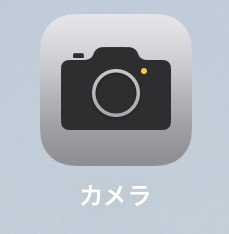
カメラを使って写真とビデオを撮ってみましょう。
(1)写真を撮る
(2)パノラマで撮る
(3)ビデオを撮る
(4)スローで撮る
(5)タイムラプスで撮る
カメラは,簡単に映写するための教材を作るための基本的なアプリです。
既存のプリントや教材を撮影すると,大型提示装置(プロジェクタ等)で映すことができるようになります。
■考えてみよう。
身の回りにある,大きく映すことで授業で使える教材の例を考えてみましょう。
スローやタイムラプスでどんな教材が作れるかも考えてみましょう。
カメラアプリは,シャッター音が鳴ります。授業中や研修会中の撮影でシャッター音などが気になる場合は,Microsoft Pixなどのシャッター音の鳴らないカメラを利用する方法もあります。シャッター音を鳴らすことが,気になる時には使いたいアプリです。
撮った写真を写真アプリで確認しよう
撮った写真やビデオは,写真アプリに入っているので,確認してみましょう。

撮った写真をトリミングしよう
教材を撮影したときに斜めになったり,余計なところが映り込むことは,よくあります。
写真の傾き修正やトリミングは,写真アプリで簡単にできます。
■やってみよう。
教材を撮影し,傾きを修正したり,トリミングをしてみましょう。
写真の明るさや色を整えよう
写真アプリを使うと写真の明るさや色を修正することができます。
■やってみよう。
教材を撮影し,傾きを修正したり,トリミングをしてみましょう。
写真に書き込もう
写真アプリを使うと写真に書き込みをすることができます。
使って,写真に書き込んでみましょう。
■やってみよう
写真にコメントや矢印等の記号を入力してみましょう。
ビデオの簡単な編集をする
iPadの写真アプリを使うとビデオの前後に映り込んだ余計な部分をトリミングすることができます。(iOS12ではビデオのトリミングだけですが,iPad OS13では写真アプリと同じように色の補正なども可能になります)
iPadの画面を画像やビデオに保存しよう
iPadの画面を画像として保存する画面キャプチャは,画像を使った教材を作る上で重要なテクニックの一つです。
アプリやWeb,地図など,教材として使えそうな様々なものを画像として保存できます。
また,画面収録を使うとiPadの画面をそのまま録画保存することもできます。画面の録画に加えて,iPadの出力する音や周辺の音を録音することもできますので,既存のビデオやプレゼンを表示しているところを画面収録し,解説の音声を入れることなどもできます。
工夫次第で,ビデオ編集の強力な武器になる機能です。
教材を作ってみよう
ここまでで,●写真/ビデオを撮る,●画面キャプチャ,●画面収録という教材の素材の作成方法3つと▼写真のトリミング,▼写真の色補正,▼写真への書き込み▼ビデオのトリミングといった素材を教材に仕上げる方法を4つ学びました。
これらのテクニックを活用する事で,簡単に写真やビデオを用いた一斉学習のための教材を作ることができます。
■やってみよう。
いくつかの写真やビデオを撮って,傾きを修正したり,トリミングをして,写真に書き込んだりして,教材を作ってみましょう。(最低3枚程度)
教材をまとめてアルバムを作ろう
教材として,写真やビデオを作成すればするほど,写真アプリには沢山の写真等が集まります。写真等が少ないときには,授業で見せたい写真等がすぐに見つかりますが,だんだん写真等が増えてくると,目的とする写真等をすぐに見つけられなくなったり,散らばってしまいます。
そこで使いたいのが,写真等を整理する写真アプリのアルバム機能です。
アルバム機能を活用すると,写真やビデオがアルバムという単位で扱いやすくなります。
■やってみよう。
先ほど作成した教材をひとつのアルバムにまとめましょう。
まとめたアルバムの写真やビデオを表示してみましょう。
スライドショーしよう
アルバムにまとめた写真やビデオは,スライドショーで表示することもできます。
実験や実習,作業等の手順を示すような教材は,授業で説明した後,大型提示装置(プロジェクタ等)にスライドショーをリピート(繰り返し再生)することで,児童生徒は手順が分からなくなっても,自分で何度でも確認しながら実験等を進めることができます。これまで手順を忘れた児童生徒は都度,教員を呼んで手順等の確認をし,教員は個別対応に追われていました。しかし,スライドショーを見れば自己解決できる児童生徒はそのまま実験等を進めることもできますから,その分,教員は机間指導等を充実させることも可能になります。いわば,スライドショーはT2の役割を担ってくれます。
■やってみよう。
ここまででまとめたアルバムの写真等をスライドショーで再生してみましょう。
授業で使ってみよう
さっそく作った教材を授業で使ってみましょう!
研修の場面では,それぞれが作成した教材を見せ合い,自分が工夫した点を発表してみるのも良いでしょう。
付録:Keynoteで教材をまとめる
写真やビデオをまとめる方法は,アルバム以外にもiPadで無償で使えるプレゼンテーションアプリKeynoteを利用することもできます。スライド1枚に写真等を1枚ずつ貼り付けますが,通常,この様な作業は,写真等が多くなればなるほど,手間がかかり,避けたい作業ではないでしょうか?しかし,Keynoteなら簡単に貼り付けることができます。
この記事が気に入ったらサポートをしてみませんか?
